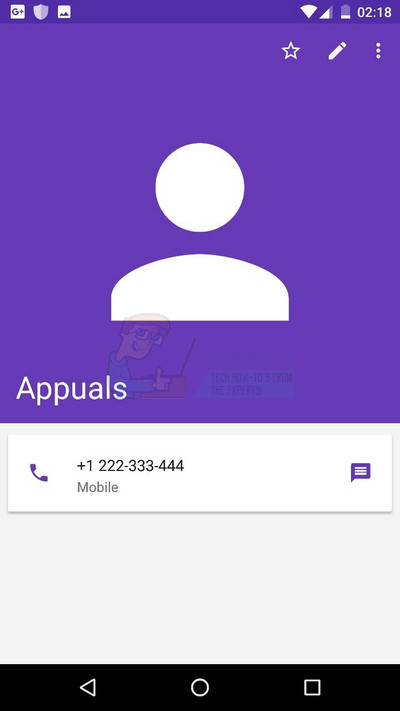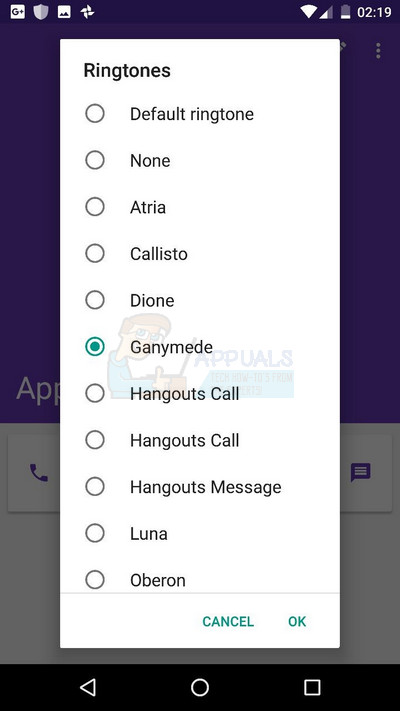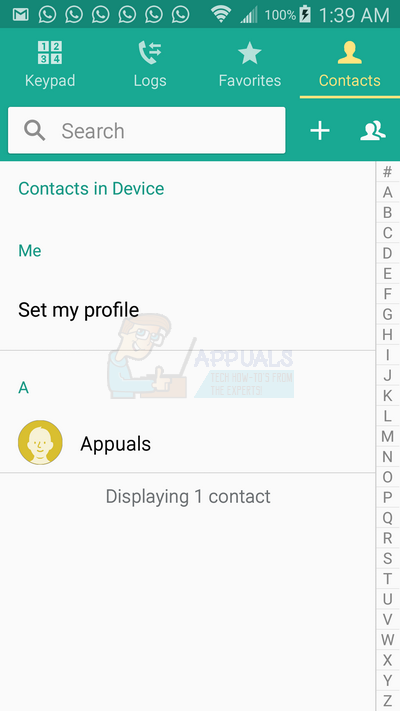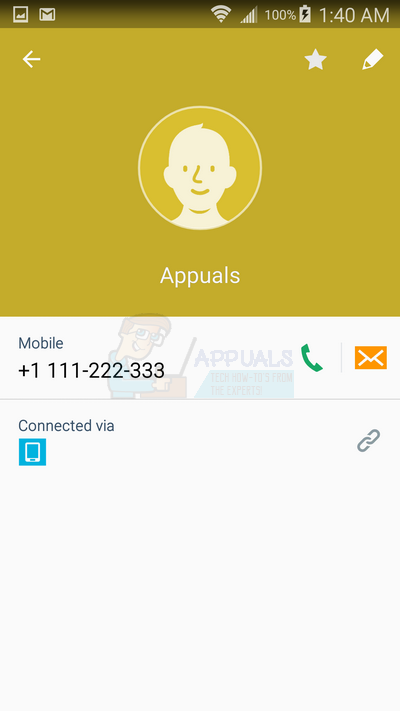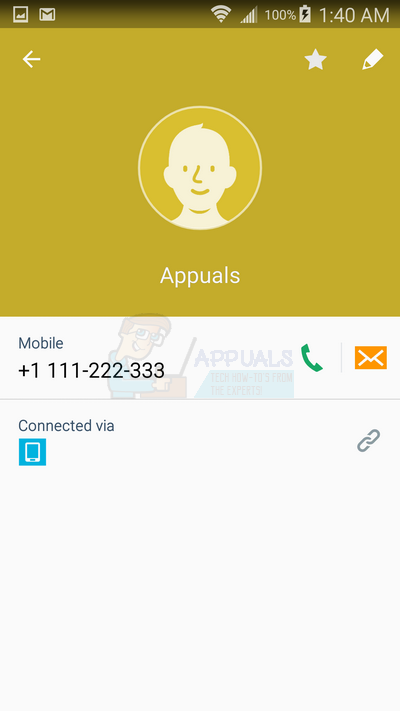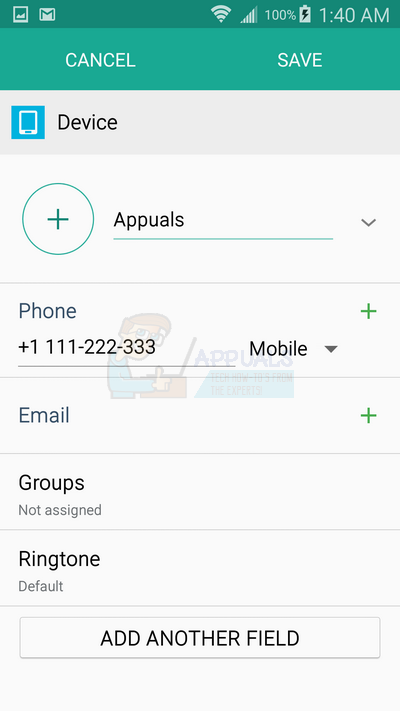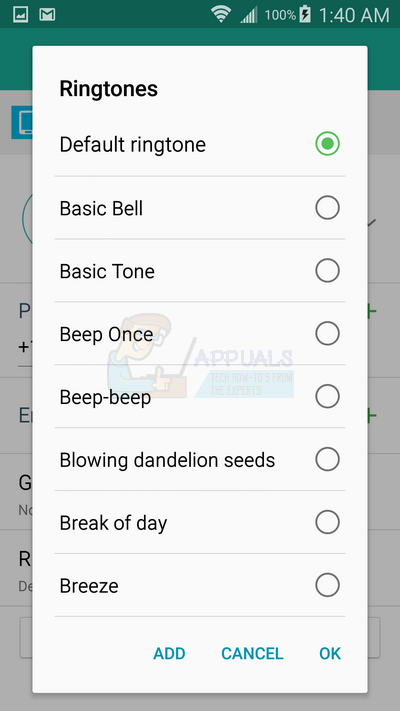Android vous permet de définir une sonnerie pour un contact spécifique ou même un groupe. Plutôt que d'avoir une sonnerie pour tous vos appels, vous pouvez définir des sonneries ou de la musique uniques pour chaque contact pour identifier facilement leurs appels et mieux organiser vos contacts.
Vous devez noter que le processus de définition de sonneries personnalisées peut varier légèrement entre les OEM et leurs versions respectives d'Android. Dans ce guide, je vais montrer comment attribuer des sonneries personnalisées sur les appareils Android Stock tels que Google Nexus et Pixel, ainsi que sur Touchwiz de Samsung. Vous devriez pouvoir en tirer le concept si vous utilisez d'autres skins Android.
Méthode 1: Utiliser Stock Android
- Depuis le tiroir de l'application, ouvrez l'application Contacts.

- Appuyez sur n'importe quel contact de la liste.
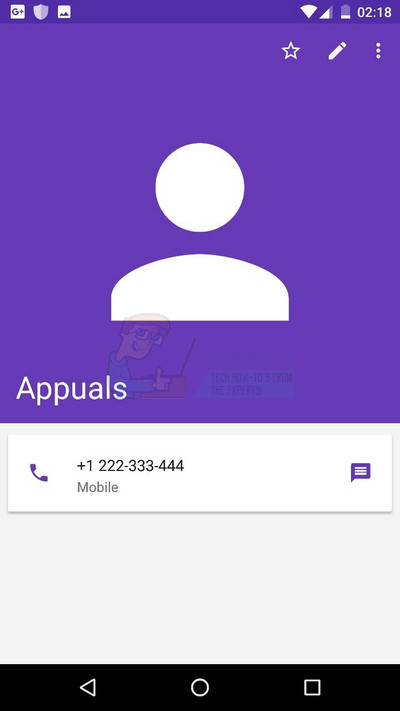
- Robinet Option > Mettre sonnerie.
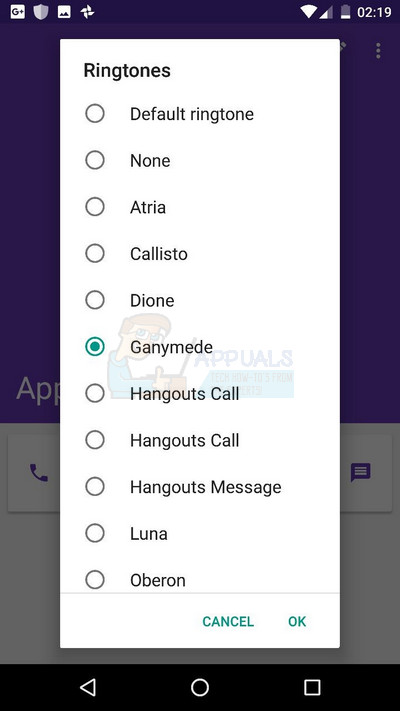
- Choisissez une sonnerie dans la liste des sonneries fournies, puis appuyez sur D'accord .
Pour attribuer une sonnerie personnalisée à un contact , copiez le fichier de musique sur le sonneries dossier sur votre stockage interne.
Méthode 2: Utilisation de Samsung Touchwiz
- Lancez l'application Contacts en appuyant sur l'icône au bas de l'écran d'accueil ou dans le tiroir de l'application
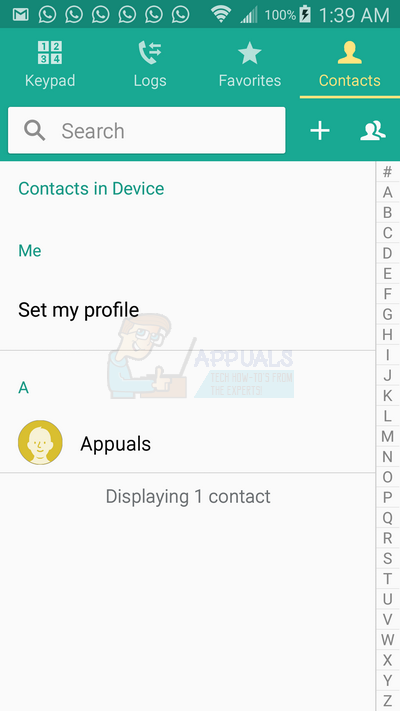
- Sélectionnez le contact auquel vous souhaitez attribuer la sonnerie personnalisée.
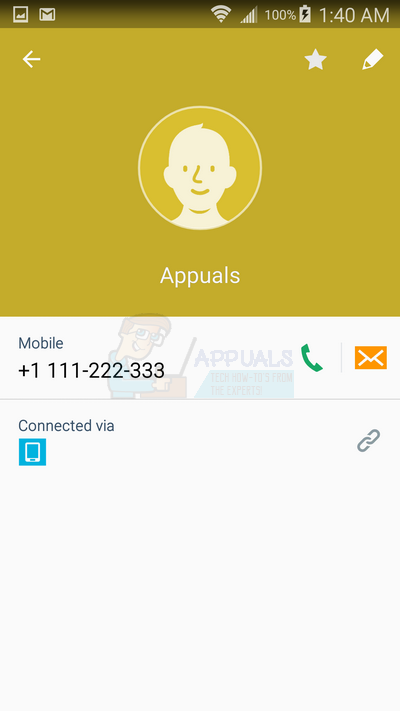
- Appuyez sur l'icône «stylo» pour modifier les informations du contact.
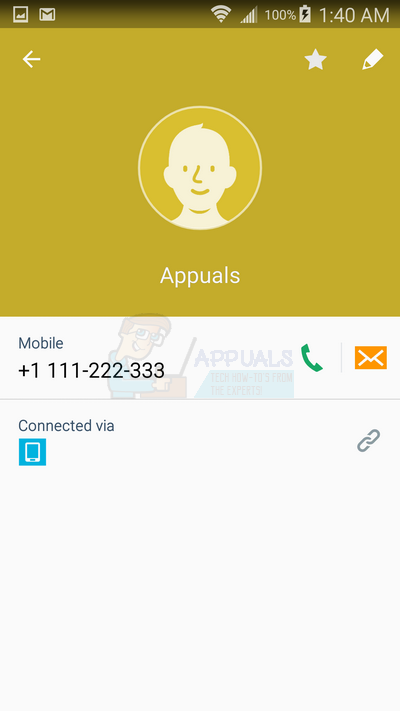
- Faites défiler vers le bas et appuyez sur Sonnerie .
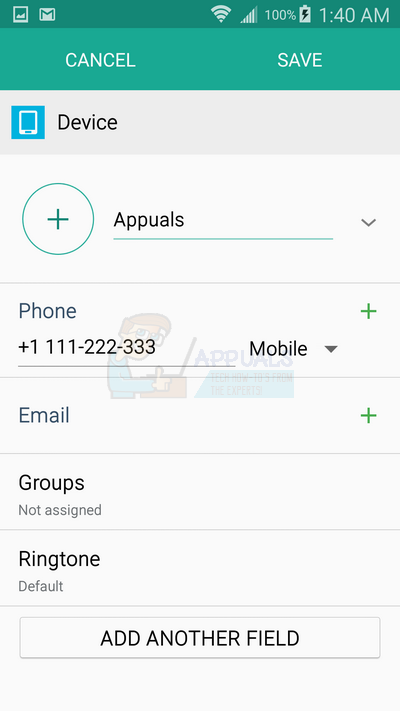
- Parcourir la liste des préchargés sonneries et sélectionnez la sonnerie souhaitée.
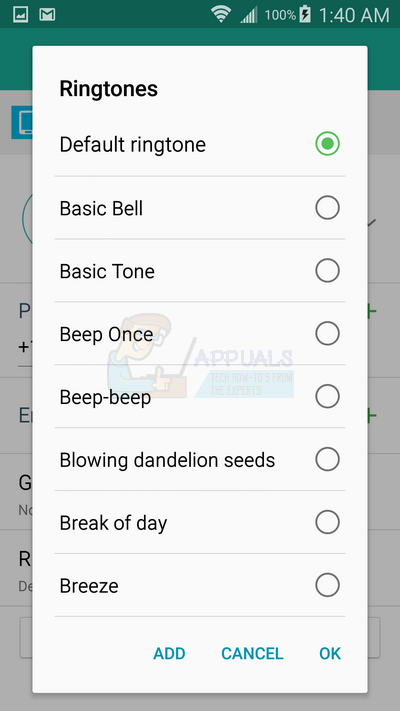
- Robinet sauver .
Pour ajouter des sonneries personnalisées sur Samsung, procédez comme suit:
- Robinet AJOUTER pour activer le sélecteur de son.
- Sélectionnez le la musique que vous souhaitez utiliser comme sonnerie. Vous pouvez toucher le nom du fichier pour écouter la musique et le toucher à nouveau pour mettre en pause.
- Toucher TERMINÉ après avoir sélectionné la musique et procédé à sauver vos changements.